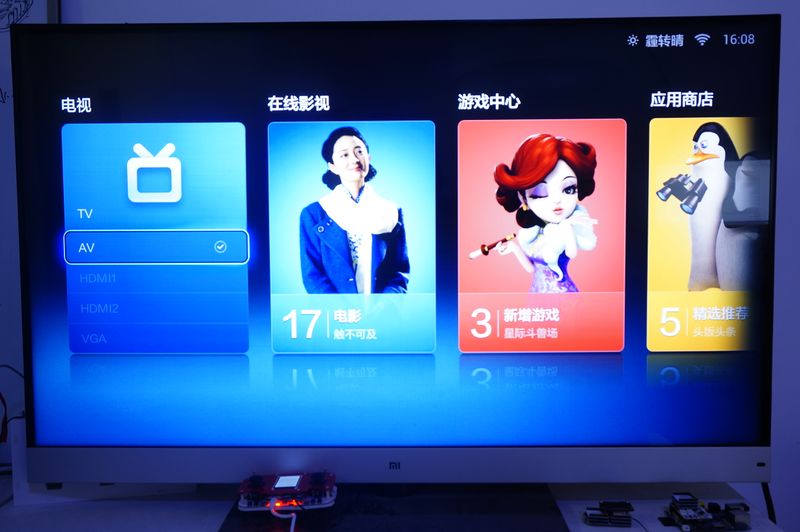Difference between revisions of "Microduino-Joypad-Standard Game TV-Game"
From Microduino Wiki
(Created page with " ==Overview==") |
m |
||
| Line 1: | Line 1: | ||
| + | {| style="width: 800px;" | ||
| + | |- | ||
| + | | | ||
| + | ==Overview== | ||
| + | 我们采用Microduino-Joypad-Standard来在电视上玩一些经典游戏,用小米电视来做显示器。 | ||
| + | ==Principle== | ||
| + | 采用Core为核心,并且以PAL或NTSC制式发送视频输出到屏幕上,再通过Microduino-Joypad-Standard作为控制信号,从而实现游戏控制。 | ||
| + | ==List of Materials== | ||
| + | *Microduino Equipment | ||
| + | {|class="wikitable" | ||
| + | |- | ||
| + | |模块||数量||功能 | ||
| + | |- | ||
| + | |[[Microduino-Core/zh]]||1||核心板 | ||
| + | |- | ||
| + | |Microduino-Joypad-Standard ||1||遥控 | ||
| + | |- | ||
| + | |Microduino-USBTTL/zh||1||下载程序 | ||
| + | |} | ||
| + | *Other Equipment | ||
| + | **有AV接口的电视 一个 | ||
| + | **USB数据连接线 一根 | ||
| + | **跳线 若干 | ||
| + | **RCA线 一根 | ||
| + | **1k欧电阻 一个 | ||
| + | **470欧电阻 一个 | ||
| + | |||
| + | == Document Download== | ||
| + | *下载库文件:https://github.com/wasdpkj/libraries; | ||
| + | **你需要用到以下库:_01_Microduino_TFT 、_08_Microduino_Shield_Joypad、_11_Microduino_tvout将下载好的库文件解压放到Arduino IDE的libraries中,重新启动下IDE编译器。 | ||
| + | 代码:https://github.com/Microduino/Microduino_Tutorials/tree/master/Microduino_Joypad/Joypad_TVout | ||
| + | |||
| + | == Debugging == | ||
| + | *Step 1:你需要自己制作一个RCA线转接线,参考[[Microduino 视频输出/zh]] | ||
| + | |||
| + | *Step 2:准备Microduino-Joypad-Game,你可以参考:[[Microduino-Joypad_Getting_start]] | ||
| − | == | + | *Step 3:将[[Microduino-Core/zh]]、[[Microduino-USBTTL/zh]]、自制的RCA转接线叠加在Microduino-Joypad-Game底板的Upin27上; |
| + | |||
| + | *Step 4:下载使用到的库和代码,把库更新到编译器中【[[安装Arduino IDE Microduino程序库支持包]]】 | ||
| + | |||
| + | *Step 5:编译代码,成功后选择对应的板卡(Microduino-Core)和COM端口下载。 | ||
| + | |||
| + | 下载成功后,电视上将选择AV模式,进入就可以开始玩耍了。 | ||
| + | [[File: Microduino-Joypad-Standard_zk.jpg|800px|center|thumb]] | ||
| + | |||
| + | ==游戏实验== | ||
| + | ===Game 1:打砖块=== | ||
| + | *按下左摇杆的按键,进入游戏; | ||
| + | *按下右摇杆的按键,开始游戏; | ||
| + | *过左或右摇杆移动底板来接住小球; | ||
| + | *你可以按下【KEY2键】(左边第二个)来暂停,按下右摇杆的按键,恢复游戏; | ||
| + | *总共有三条性命,“GAME OVER”后可以输入你的名字三个英文,右摇杆的按键选择名字字母,【KEY1键】选择顺序输入完毕返回起始界面重新开始。 | ||
| + | [[File: Microduino-Joypad-Standard_AV.jpg|800px|center|thumb]] | ||
| + | |||
| + | ===Game 2:怪物战斗=== | ||
| + | *按下左或右摇杆的按键,进入游戏; | ||
| + | *通过左或右摇杆来行走,左或右摇杆的按键来发射炮弹; | ||
| + | *你不能被怪物撞击,否则将失去一条生命,总共有三条生命, | ||
| + | *当击落一个怪物,在一定时间内可以去加一条生命 | ||
| + | *当“GAME OVER”。此时按下左或右摇杆的按键,重新进入游戏。 | ||
| + | [[File: Microduino-Joypad-Standard_gw.jpg|800px|center|thumb]] | ||
| + | |||
| + | ===Game 3:玛丽=== | ||
| + | *按下右摇杆的按键,进入游戏; | ||
| + | *左右摇杆往上推玛丽则往上跳,左右摇杆往右推则往右走,往左推则往左走; | ||
| + | *途中落入陷阱或是撞上蛇就“GAME OVER”。此时按下右摇杆的按键,重新进入游戏。 | ||
| + | [[File: Microduino-Joypad-Standard_ml.jpg|800px|center|thumb]] | ||
| + | |} | ||
Revision as of 06:14, 26 November 2014
ContentsOverview我们采用Microduino-Joypad-Standard来在电视上玩一些经典游戏,用小米电视来做显示器。 Principle采用Core为核心,并且以PAL或NTSC制式发送视频输出到屏幕上,再通过Microduino-Joypad-Standard作为控制信号,从而实现游戏控制。 List of Materials
Document Download
代码:https://github.com/Microduino/Microduino_Tutorials/tree/master/Microduino_Joypad/Joypad_TVout Debugging
下载成功后,电视上将选择AV模式,进入就可以开始玩耍了。 游戏实验Game 1:打砖块
Game 2:怪物战斗
Game 3:玛丽
|